- Pengarang Abigail Brown [email protected].
- Public 2023-12-17 06:51.
- Terakhir diubah 2025-01-24 12:13.
Kita semua pernah melihatnya. Huruf besar dalam tata letak majalah yang tidak diisi dengan tinta hitam tetapi diisi, sebaliknya, dengan gambar yang subjeknya terkait langsung dengan subjek artikel. Ini terlihat dan, jika dilakukan dengan benar, benar-benar mendukung artikel tersebut. Jika pembaca atau pengguna tidak dapat memahami konteks grafik, maka tekniknya tidak lebih dari seorang seniman grafis yang menunjukkan betapa pintarnya dia.
Kunci teknik ini adalah pemilihan jenis huruf dan gambar yang tepat. Padahal, pemilihan jenis sangat penting karena bentuk huruf itulah yang akan digunakan sebagai topeng gambar. Ketika datang untuk mengisi huruf dengan gambar, berat (,: Roman, Bold, Ultra Bold, Black) dan gaya (misalnya: Italic, Oblique) harus menjadi faktor dalam keputusan untuk mengisi surat dengan gambar karena, meskipun efeknya “keren”, keterbacaan lebih penting. Juga, ingatlah hal berikut:
- Efek ini bekerja paling baik saat Anda menggunakan karakter yang sangat besar. Pada gambar di atas, huruf-hurufnya lebih dari 600 poin. Hasilnya, di sini, adalah font harus memiliki karakter huruf besar yang khas dengan, mungkin, serif yang berbentuk baik, serif slab, atau miring yang kuat.
- Anda juga harus menghindari font yang sangat tipis atau ringan.
- Hindari penggunaan font Grunge atau Distressed. Font ini ditandai dengan penggunaan sapuan kuas, artefak, dan tekstur.
Dengan mengingat hal itu, mari kita mulai.
Cara Membuat Dokumen di Adobe InDesign
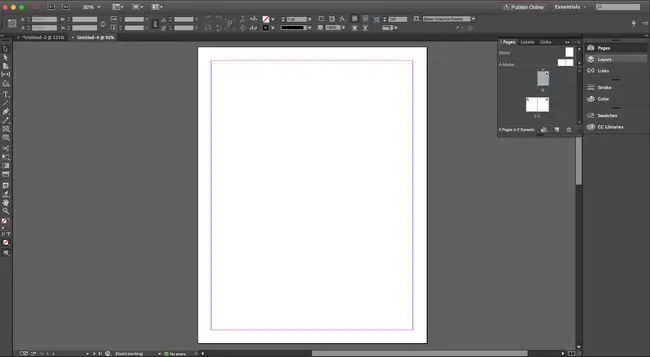
Langkah pertama dalam proses ini adalah membuka dokumen baru. Ketika kotak dialog New Document terbuka, gunakan pengaturan ini:
- Maksud: Cetak
- Jumlah Halaman: 3
- Halaman Awal: 1
- Ukuran Halaman: Majalah
- Kolom: Default
- Margin: Default
- Bleed: 0p0 di sekitar
- Siput: 0p0 di sekitar
- Pratinjau: Dipilih
Klik OK
Cara Membuat Surat Untuk Digunakan Sebagai Mask di Adobe InDesign
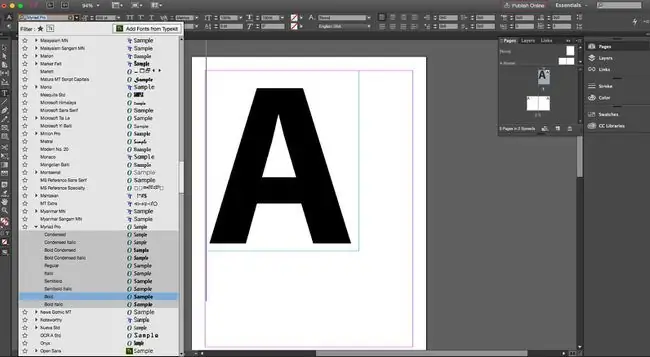
Dengan halaman yang dibuat, kita sekarang dapat mengalihkan perhatian kita untuk membuat surat yang akan diisi dengan gambar.
Pilih Type tool Pindahkan kursor ke sudut kiri atas halaman dan seret kotak teks yang berakhir di sekitar titik tengah halaman. Masukkan huruf kapital “A”. Dengan huruf yang disorot, buka font pop down di panel Properties di bagian atas antarmuka atau panel Character dan pilih font Serif atau Sans Serif yang khas. Dalam hal ini, kami menggunakan Myriad Pro Bold dan mengatur ukurannya ke 600 pt.
Beralih ke alat Seleksi dan pindahkan huruf ke tengah halaman.
Surat sekarang siap menjadi grafik, bukan teks. Dengan huruf yang dipilih, pilih Type>Create Outlines. Meskipun kelihatannya tidak banyak yang terjadi, pada kenyataannya, huruf tersebut telah diubah dari teks menjadi objek vektor dengan goresan dan isian.
Cara Membuat Masker Teks Dalam Adobe InDesign
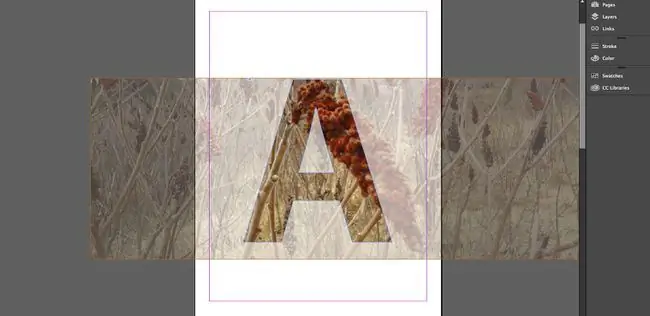
Dengan huruf yang dikonversi menjadi vektor, kita sekarang dapat menggunakan bentuk huruf tersebut untuk menutupi gambar. Pilih huruf yang digariskan dengan Selection tool dan pilih File>Place Arahkan ke lokasi gambar, pilih gambar dan klik Open Gambar akan muncul di bentuk huruf. Jika Anda ingin memindahkan gambar di dalam bentuk huruf, klik dan tahan pada gambar dan versi "hantu" akan muncul. Seret gambar ke sekeliling untuk menemukan tampilan yang Anda inginkan dan lepaskan mouse.
Jika Anda ingin menskalakan gambar, gulingkan gambar dan target akan muncul. Klik di atasnya dan Anda akan melihat kotak pembatas. Dari sana Anda dapat mengarahkan gambar ke tengah.






